Ya sea que esté en movimiento o trabajando desde su casa, escanear y cargar documentos es parte de la rutina diaria. Hay muchas formas de escanear un documento en el…

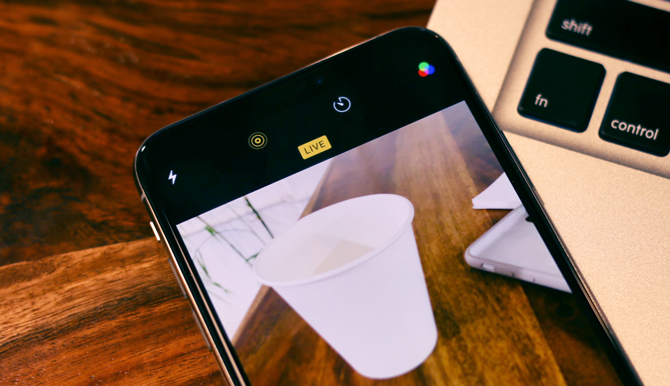
Las fotos en vivo existen desde hace un tiempo. Pero además de verse bien, no tiene muchos usos, al menos no para mí. Si bien puede cargar fotos en vivo en Facebook y Twitter, no existe tal opción para las historias de Instagram. Ni siquiera puede compartir las fotos como Live Photo con sus amigos si no tienen un iPhone, se convierte a un archivo JPEG estándar.
Sin embargo, siempre hay soluciones alternativas para salirnos con la nuestra. Estaba buscando una forma de publicar Live Photos en Instagram Story y encontré tres. Ahora, para simplificar las cosas, he dividido este artículo en 3 partes:
Lee: Cómo configurar un video o GIF como fondo de pantalla en tu Android
Las Live Photos se almacenan como una colección de fotogramas individuales y cuando toque una foto en vivo en el Camera Roll, se reproduce como un clip corto de 1.5s. El objetivo de capturar Live Photos era capturar momentos sinceros y con esta aplicación, ahora puedes reproducir esto en un bucle para siempre.
Una forma de publicar Live Photos en Instagram está oculta a simple vista. La función Boomerang usa sus Live Photos almacenadas en el iPhone como en las Historias de Instagram e incluso puede convertir esas Live Photos en videos para publicar como historias. Veamos cómo.
Abre tu aplicación de Instagram en tu iPhone e inicia sesión con tu cuenta de Instagram. Después de iniciar sesión, toque el botón Cámara o el Avatar en la parte superior izquierda. Abriría la cámara y puedes crear historias aquí. Verás algunas opciones diferentes como En vivo, Normal, Boomerang, etc. Toca la opción ‘Boomerang’.
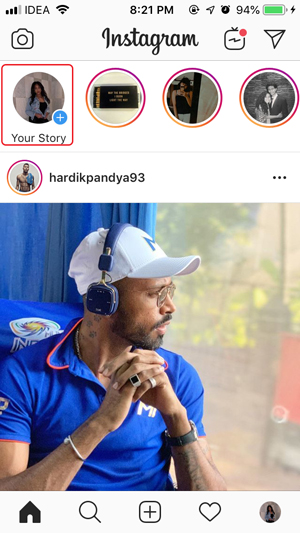
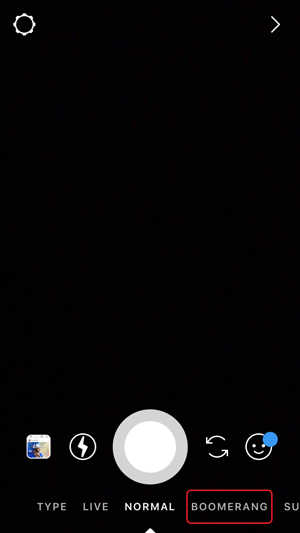
Puedes cree clips nuevos con esta función o convierta Live Photos existentes en los clips de Boomerang. Para seleccionar una foto en vivo de la cámara, simplemente, deslice hacia arriba en la pantalla para abrir un menú emergente. Puede tocar una foto en vivo para seleccionar. No hay un marcador especial para Live Photos para distinguirlas de las imágenes regulares, así que asegúrese de seleccionar la imagen correcta.
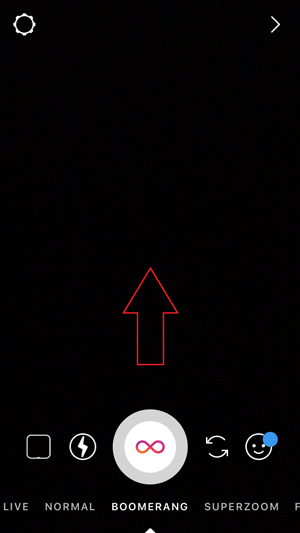
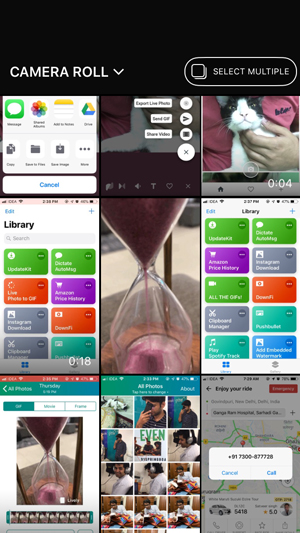
Después de seleccionar Live Photo, todavía parecerá una imagen fija. No se preocupe, solo presione prolongadamente o toque 3D la pantalla para activar la función Boomerang. Si su imagen no se convierte a Boomerang, entonces es una imagen normal en lugar de una Live Photo o simplemente no ha presionado la pantalla lo suficiente.
Después de que su imagen se convierta a Boomerang, puede compártalo como su Historia o compártalo con sus amigos en Instagram. Toque el botón ‘Enviar a’ en la parte inferior y seleccione una opción para publicar la Live Photo como su historia de Instagram.

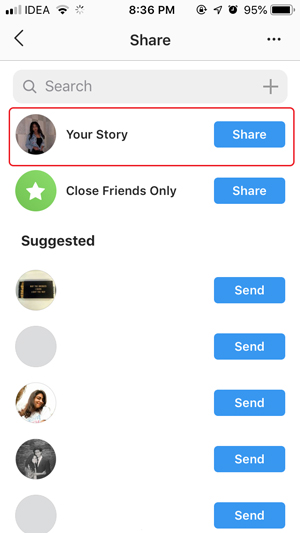
WhatsApp aunque es una aplicación de mensajería popular, tiene algunas características que la hacen excepcionalmente fácil de usar. Puede reproducir videos dentro de la aplicación, enviar documentos, enlaces, videos e imágenes, incluidas Live Photos. Puede enviar Live Photo como una imagen simple, video o GIF.
Necesitaríamos un hilo de chat para convertir una Live Photo a GIF y si eres un amigo responsable y no quieres bombardearlos con un montón de imágenes de prueba, puedes crear un grupo personal en el que eres el único miembro.
Abre WhatsApp en tu iPhone, toca un hilo de chat y toca el botón +. Seleccione ‘Biblioteca de fotos y videos’ para recuperar las imágenes de su Camera Roll.
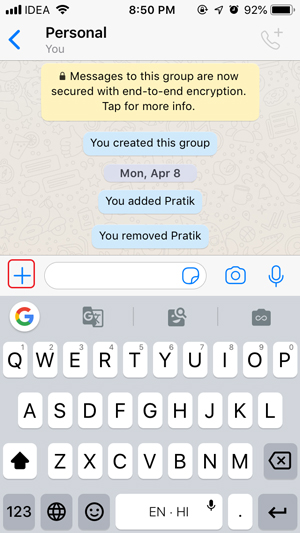
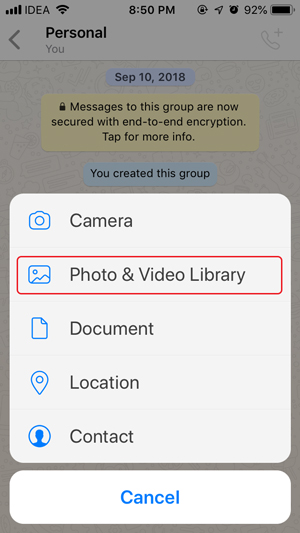
A diferencia de Instagram, WhatsApp hace una distinción clara entre imágenes normales y Live Photos . Puede ver un pequeño punto en la esquina inferior izquierda de cada Live Photo, toque 3D o mantenga presionada una Live Photo para abrir un menú. Te permitirá seleccionar Live Photo como una foto normal o como un GIF. Toca «Seleccionar como GIF» para continuar.
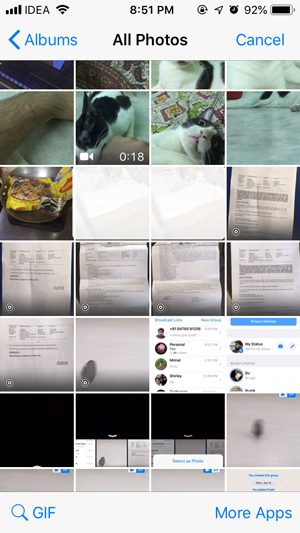
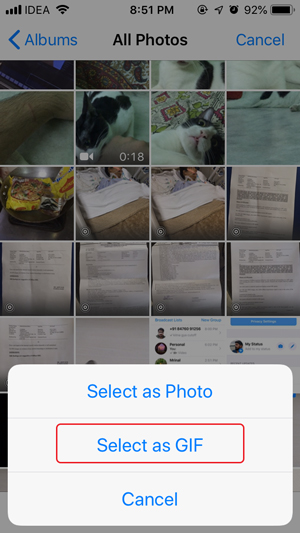
Incluso puede editar la duración de Live Photo para satisfacer sus necesidades ajustando el control deslizante en la parte superior. El interruptor en la parte superior derecha se puede usar para convertir Live Photo a GIF o video.
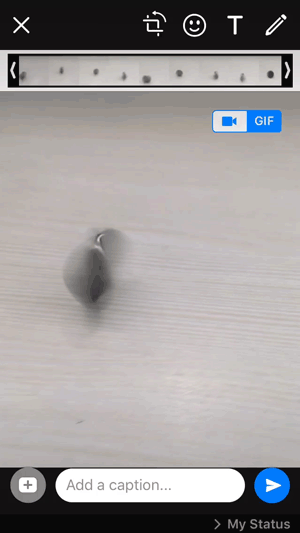
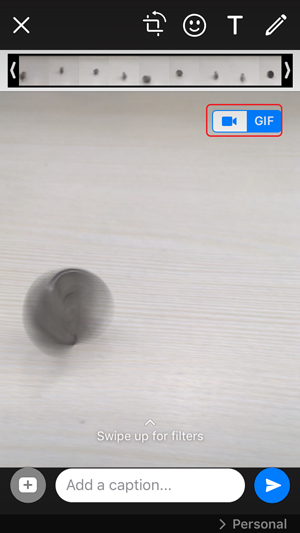
No puede descargar archivos GIF en WhatsApp para iPhone, por eso Voy a enviar la foto en vivo como un video y descargarla al Camera Roll. Después de enviar el video, toque el video y luego el botón ‘Compartir‘ en la parte inferior izquierda.
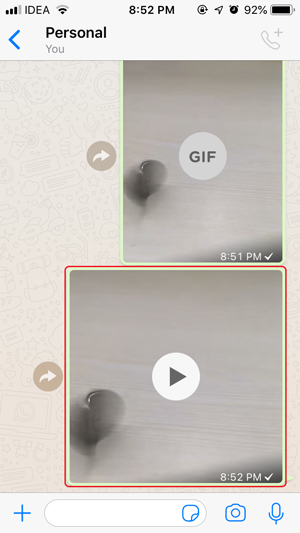
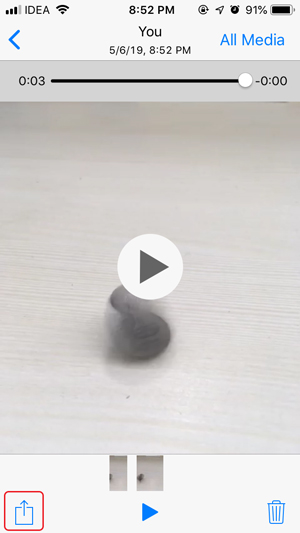
Obtendrá la opción para guardar el video en su Camera Roll. Ahora, puede encontrar el video y subirlo a Instagram de la misma manera que lo hicimos con el método anterior.
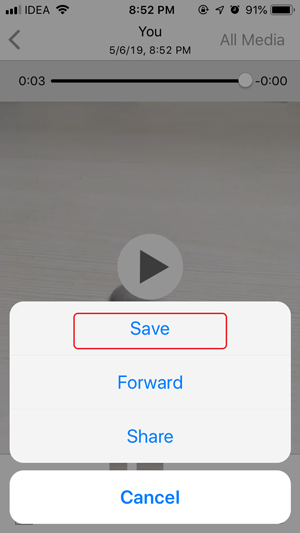
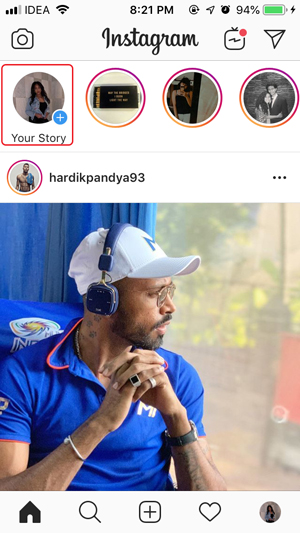
Toque el botón Cámara en la parte superior izquierda o deslícese hacia la derecha desde el borde izquierdo de la pantalla en la aplicación de Instagram y desliza hacia arriba para cargar las opciones del Camera Roll. Seleccione el primer video de la lista de opciones. Puedes compartirlo como tu Historia en tu perfil. No olvide los hashtags.
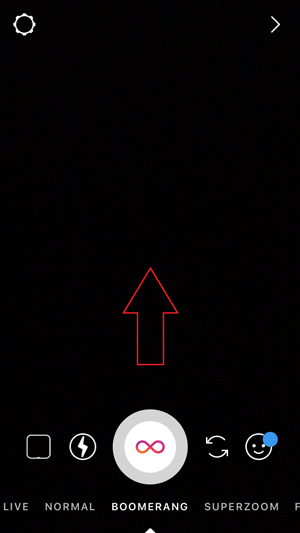

Si bien los dos métodos anteriores funcionan perfectamente, esos métodos no ofrecen muchas opciones de edición además de Instagram. Motion Stills es otra aplicación decente para iOS que no solo convierte tus Live Photos en GIF, sino que también te permite crear otras nuevas, entre otras funciones decentes como un creador de collages y un creador de películas. Puede exportar las imágenes capturadas como Live Photo, compartirlas como GIF o video.
Comience simplemente tocando el botón de la cámara para capturar una nueva Live Photo. También puede seleccionar Live Photos existentes desplazándose por las miniaturas.

Después de seleccionar una foto en vivo, puede hacer un montón de cosas como recortar un poco la foto en vivo, habilitar la inversión automática y agregar texto.
La función de texto en movimiento es un poco interesante, sigue al sujeto al igual que otras poderosas aplicaciones de edición de video. Simplemente puede ingresar un texto, seleccionar un color y colocarlo en el sujeto en movimiento. Se adhiere automáticamente al sujeto y sigue el movimiento automáticamente. Es muy divertido.
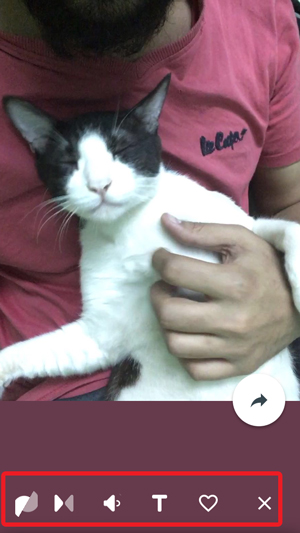
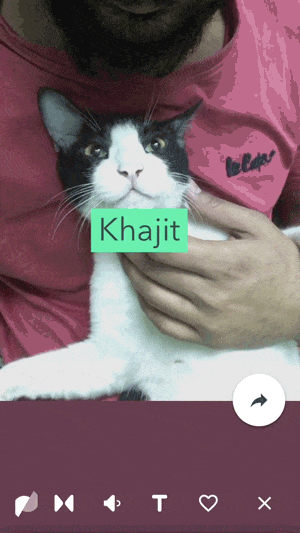
Tienes tres opciones, puedes exportarla como Live Photo, enviarla como GIF o compartirla como video. Toca el botón Compartir para abrir el menú y selecciona una opción para exportar.
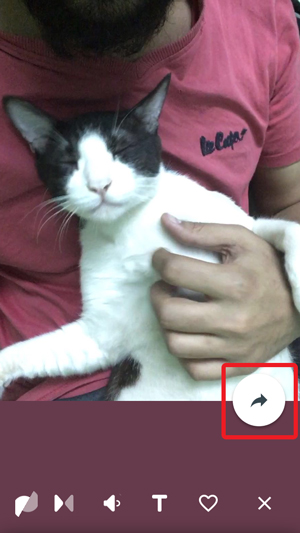
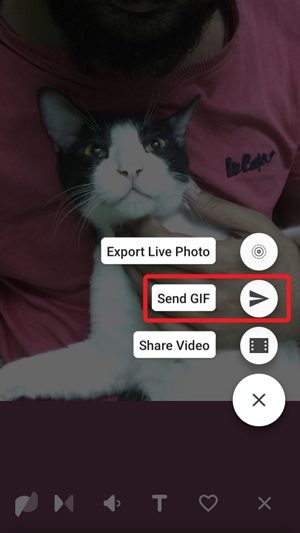
Puedes guardar el GIF usando el botón Guardar imagen en el menú Compartir. Toque el botón Guardar imagen para guardar el GIF en su Camera Roll.

Esta aplicación tiene una gran ventaja sobre Lively ya que puede procesar varias fotos en vivo. Puede usar esta aplicación para crear collages interesantes, combinar varias Live Photos para crear un video o exportar por lotes Live Photos como GIF.
Toque el botón + en la página de inicio para abrir la lista emergente. Seleccione cualquiera de las opciones para comenzar.

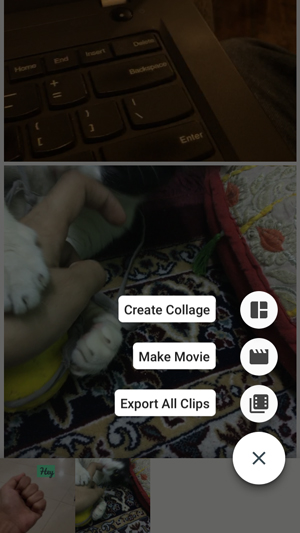
El editor de collage le permite ajustar el tamaño, el ancho y el color del borde. Puede elegir de una lista de 20 estilos diferentes de Collage con hasta 4 Live Photos en uno.
En lugar de optar por un Collage, puede crear un solo video con todas las Live Photos combinadas y reproduciéndose en una secuencia.
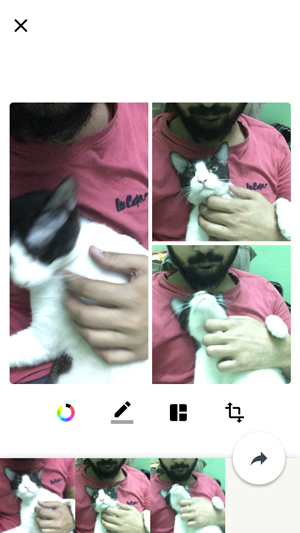
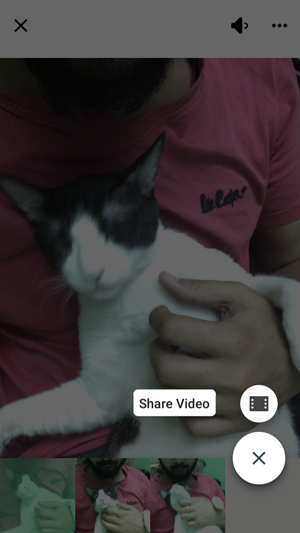
Para compartir los videos y GIF, simplemente puede encontrar los videos en Camera Roll y usar los métodos anteriores para publicar videos como Instagram Story.
Tomo un montón de fotos de mi gato y siempre está huyendo. Así que tengo una gran cantidad de Live Photos que convertí para hacer un video largo de sus travesuras. Deberías probarlo, es genial.
Estas fueron tres formas de publicar Live Photos en Instagram Story y realmente me gusta que cada forma sea única en sí misma. Lively, simplemente convierte tus Live Photos a GIF, pero puedes extraer fotogramas individuales de las Live Photos, lo que cuenta como las verdaderas tomas espontáneas. Motion Stills es una aplicación bastante intensa, en cuanto a rendimiento y tiene muchas funciones interesantes, pero la mejor parte de esta aplicación es que te permite fusionar todas las Live Photos en un solo video. Los atajos de Siri son mis favoritos personales porque puedo ver cómo ocurre realmente la conversión y ciertamente se ve genial. ¿Cómo conviertes Live Photos en GIF, cuéntame en los comentarios a continuación?
También lee: Las mejores formas de reducir el tamaño de GIF sin perder calidad